公開日 2022年11月2日 最終更新日 2024年6月13日

あなたはFXのリアルトレードで稼ぎたいと思ったことはありませんか?
私も「FXのリアルトレードで稼いでみたい!」と思って、かかんにFXに取り組んでいます。
FXで勝つにはまず練習することが必須!
そこで、練習君プレミアムを使って、どんどんチャートの練習と勉強を…ん?!
「MT4から応答がありません。VisualModeでバックテストを開始してください。」
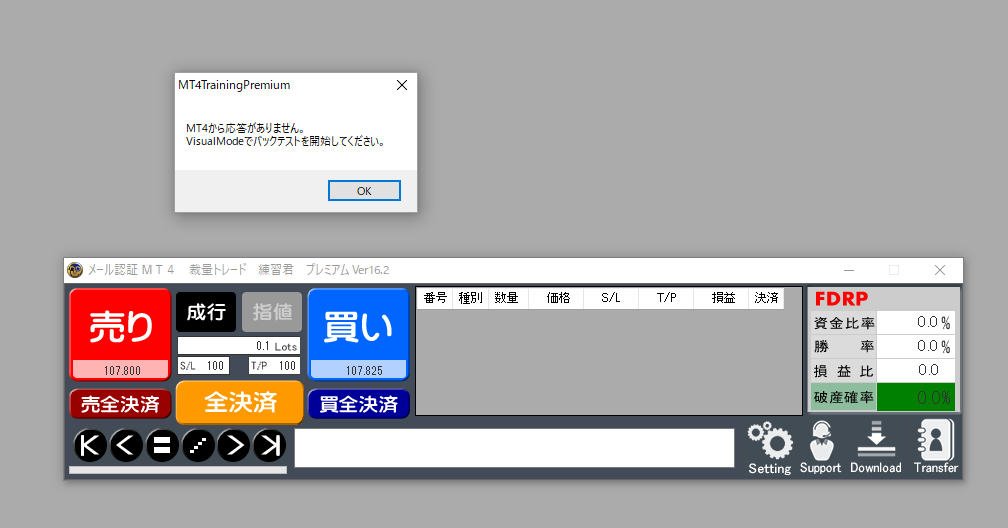
「チーン…(泣)」

いきなり、お手上げモードに突入。

なんだよこの呪文?!なんで動いてくれないんだよぉー
練習君は動いたのに、MT4が動かないなんて…
MT4!応答せよ、頼むから応答してくれ!
そう思われた方も多いハズ。

今回は、リモートセットアップを頼んだときに聞いたお話も交えて、
なんで「練習君プレミアムを立ち上げたら、MT4から応答がありません」といわれてしまうのかを解決していきます。
ちなみに、こちらの記事では練習君プレミアムの購入者特典「リモートセットアップ」を解説しています。

なんで「MT4から応答がありません」といわれてしまうのか
原因と対処方法
MT4と練習君プレミアムの立ち上げの順番
ではいってみましょう。
目次(クリックすると好きなところから読めます)
なんで「MT4から応答がありません」といわれてしまうのか
練習君プレミアムを使おうとして、MT4を立ち上げ、練習君プレミアムを立ち上げて、いざ検証開始しようとしたときに
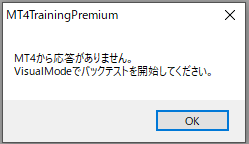
この表示が出てきてしまったときは、ココロが折られます…。

今回は「MT4から応答がありません」といわれてしまうのか原因を突き止めていきましょう。
ストラテジーテスターが表示されていない
MT4を起動しただけで、ストラテジーテスターを表示していない場合があります。
MT4を起動させたら、まずストラテジーテスターを表示させます。
MT4を起動させて、練習君プレミアムを立ち上げても、ストラテジーテスターを表示させないと、練習君プレミアムは動きません。
ストラテジーテスターの表示方法は、「表示」→「ストラテジーテスター」を選択します。
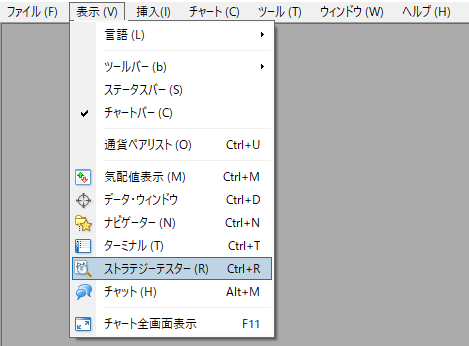
これでストラテジーテスターが表示されます。
ビジュアルモードにチェックがはいっているかを確認
ストラテジーテスターを表示させたら、ビジュアルモードにチェックがはいっているかを確認します。
はいっていない場合はチェックを入れます。
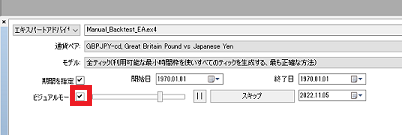
ストラテジーテスターを表示させても、ビジュアルモードの表示がない場合があります。
MT4のストラテジーテスターのウィンドウ上部にカーソルを合わせると両矢印が現れます。
上にドラッグしてストラテジーテスターのウィンドウを広げると、ビジュアルモードの項目が出てきます。

最適化にチェックがはいっていないことを確認する
ストラテジーテスターのウインドウで最適化にチェックがはいっていないことを確認します。
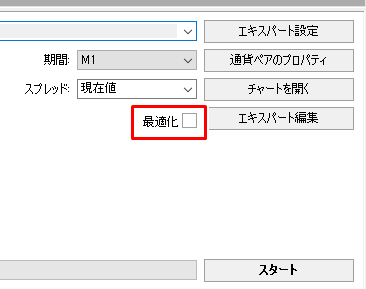

ここにチェックがはいっていると、練習君プレミアムが動きません。
チェックがはいっていないことを必ず確認しましょう。
練習くんの各ファイルがデータフォルダに保存されているかを確認する
練習くんの各ファイルが、MT4を起動後のファイル→データフォルダを開くをクリックした際に表示される画面に、保存が行われているかを確認します。
ファイル→データフォルダを開く
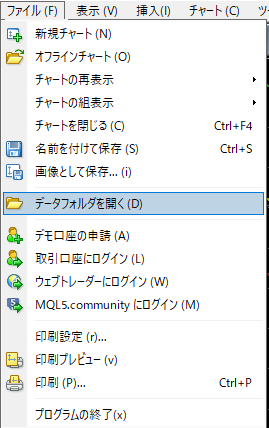
データフォルダ→MQL4を開く
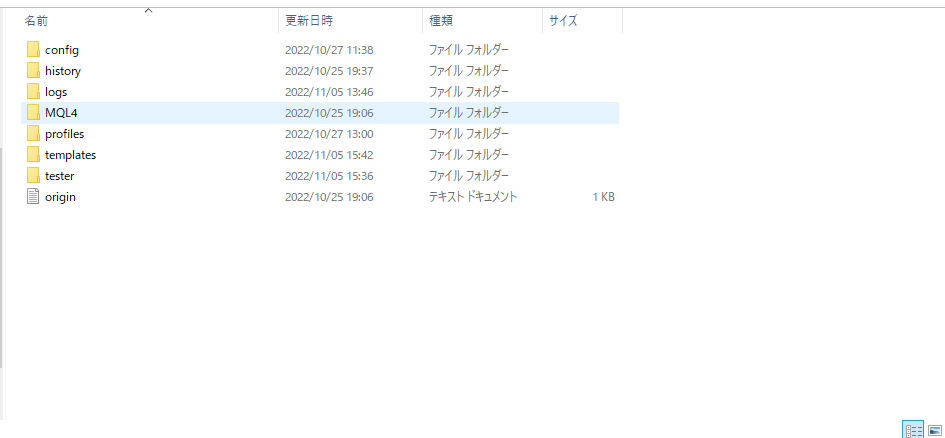
MQL4→Expertsを開く
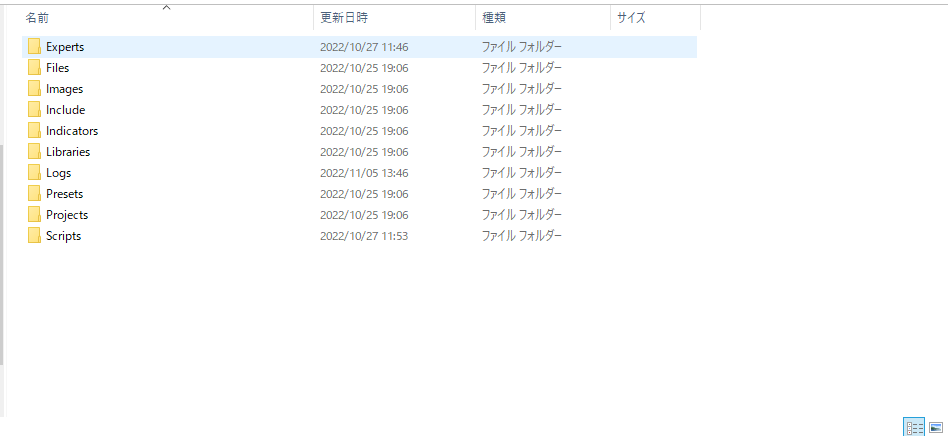
Expertsの中に「MT4 Training PremiumVer~」が入っていることを確認します。
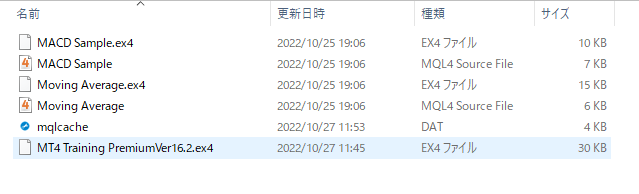
Expertsの中に「MT4 Training PremiumVer~」が入っていることを確認したらフォルダを閉じます。
「DLLの仕様を許可する」にチェックが入っているかを確認する
MT4のメニュー欄から、「ツール」→「オプション」を押して、MT4のオプション画面を開き、「DLLの仕様を許可する」にチェックが入っているかを確認してください。
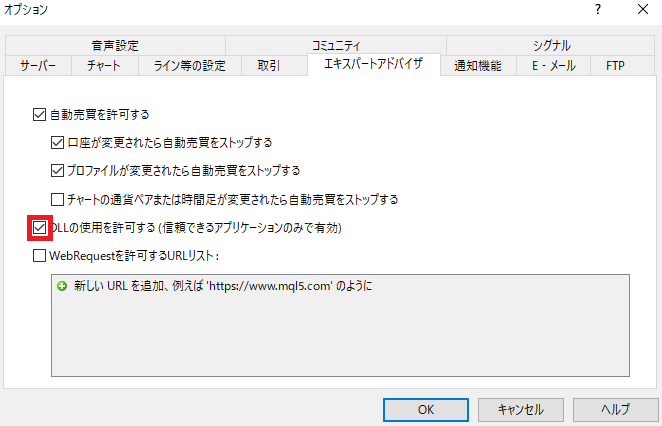
入っていない場合はチェックを入れてください。
エキスパートアドバイザーの設定を確認する
合わせてエキスパートアドバイザーの設定も確認していきましょう。
ツール→オプション→エキスパートアドバイザーと進みます。
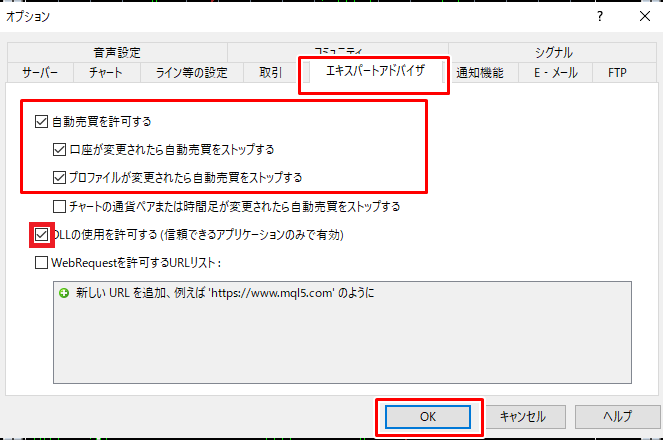
- 自動売買を許可する
- 口座が変更されたら自動売買をストップする
- プロファイルが変更されたら自動売買をストップする
- DLLの使用を許可する(信頼できるアプリケーションのみで有効)
にチェックが入っているかを、確認します。
チェックがはいっていることを確認したら、OKを押して閉じます。
ヒストリー内の最大バー・チャートの最大バーへ「9」を「9回」入力
ツール→オプション→チャートにて、ヒストリー内の最大バー・チャートの最大バーへ「9」を「9回」入力。
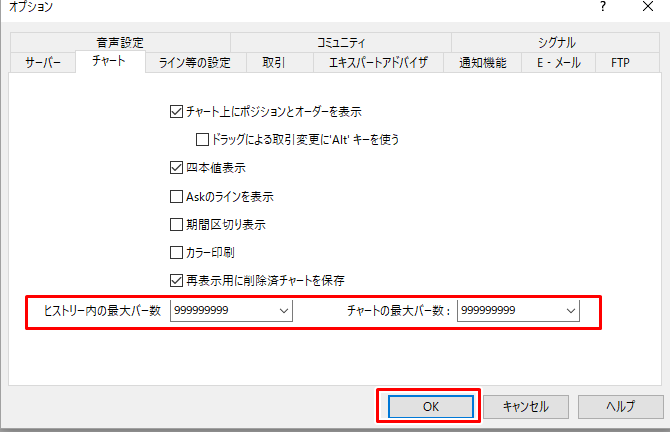
「999999999」となったら
OKで、閉じて、MT4を再起動します。


「チャート」タブ内の「ヒストリー内の最大バー数」と「チャートの最大バー数」の数字を「9999999999999…」など大きくすると、それだけ多くのデータを読み込むため、MT4がフリーズしたり動作が重くなることがあります。
利用しているパソコンのスペックによりますが、動作が重いときはこの数値を調整してください。

エキスパート設定のパラメーター入力で時間足の入力を確認する
テスター欄のエキスパート設定のパラメーター入力の際、追加時間足の設定で、時間足の入力を5M、15Mなど、英字を数字を逆位置に入力してしまったり、文字を全角で入力していないか確認してください。
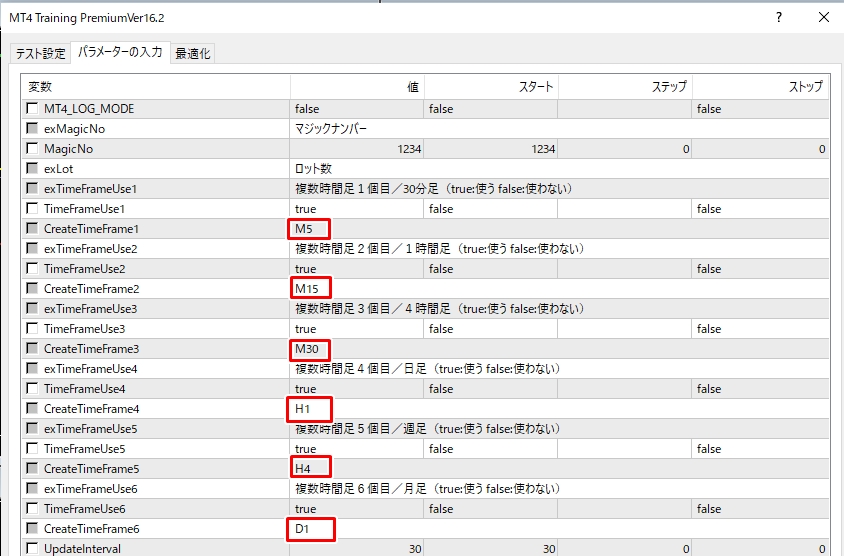
誤入力していた場合は、半角でM5、M15など正しい英字と数字で入力してください。
なお、こちらの記事では 練習君プレミアムを使っているときに複数時間足が動かないときの原因と対処方法について詳しく解説しています。

MT4が立ち上がったあとに「MT4から応答がありません」表示される場合の対処方法
無事にMT4が立ち上がり、練習君プレミアムも起動しました。
しかし、どこかで「MT4から応答がありません」と表示されてしまう場合があります。
そんなときはこちらを確認してみましょう。
MT4と練習君プレミアムの立ち上げ順を確認する
MT4と練習君プレミアムの立ち上げ順を確認しましょう。
順番は
- MT4を起動させる
- ストラテジーテスターを表示させる
- ストラテジーテスターをスタートする
- ビジュアルモードでチャーチが表示される
- 練習君プレミアムを起動する
以上の順番でMT4と練習君プレミアムを起動させます。
MT4を起動させストラテジーテスターを表示する
①MT4を起動させて、メニューの「表示」→「ストラテジーテスター」をクリック、ストラテジーテスターを表示させます。
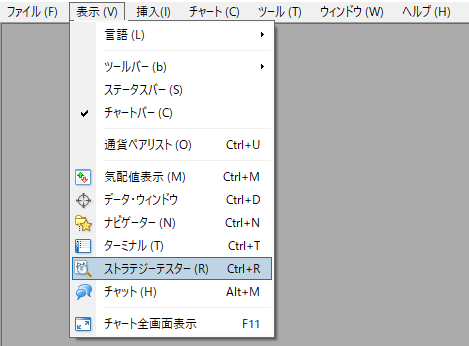
②テスター欄が表示されます。
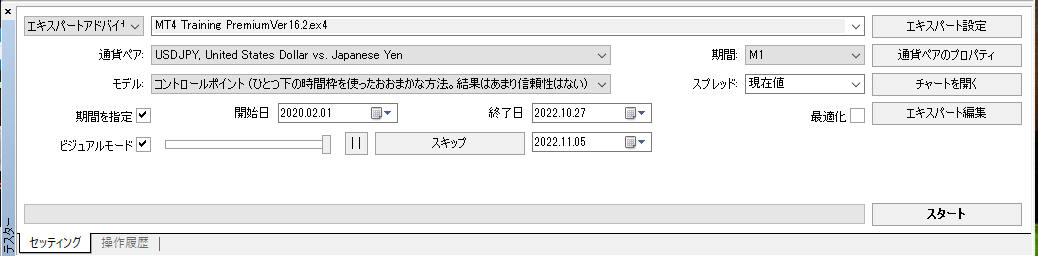
③エキスパートアドバイザーの欄で「MT4 Traning PremiumVer*.**」を選択します。
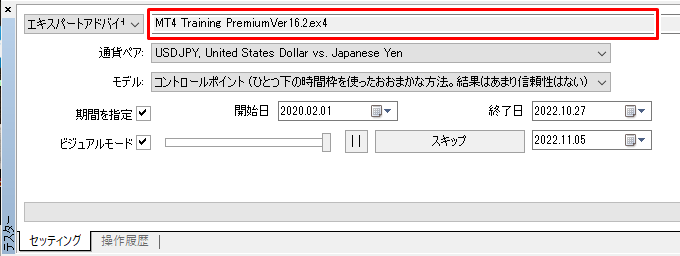
必ず最新バージョンを使います。
バージョンが古いとエラーになります。
④検証したい通貨ペアと、表示させるチャートの時間足、期間を設定します。
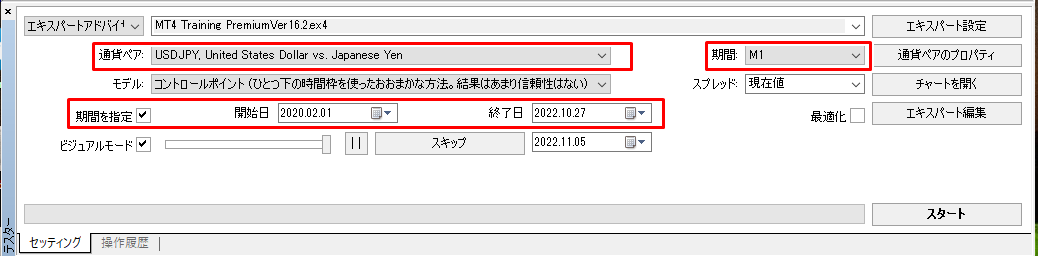
⑤ビジュアルモードにチェックを入れ速度を最速とします。
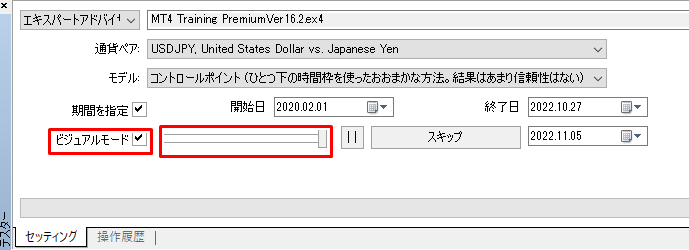
⑥ストラテジーテスターをスタートさせます。
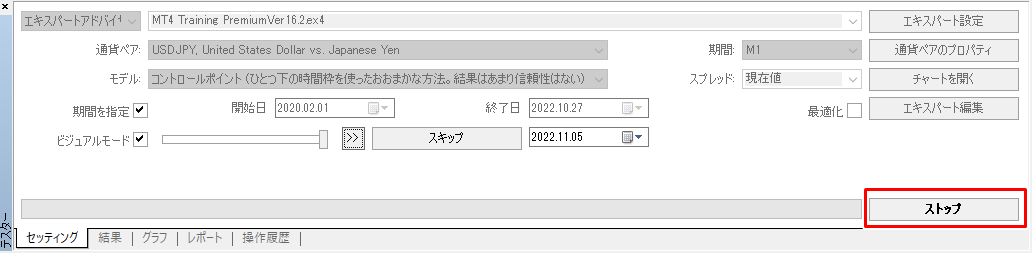
⑦ビジュアルモードでチャートが表示されます。
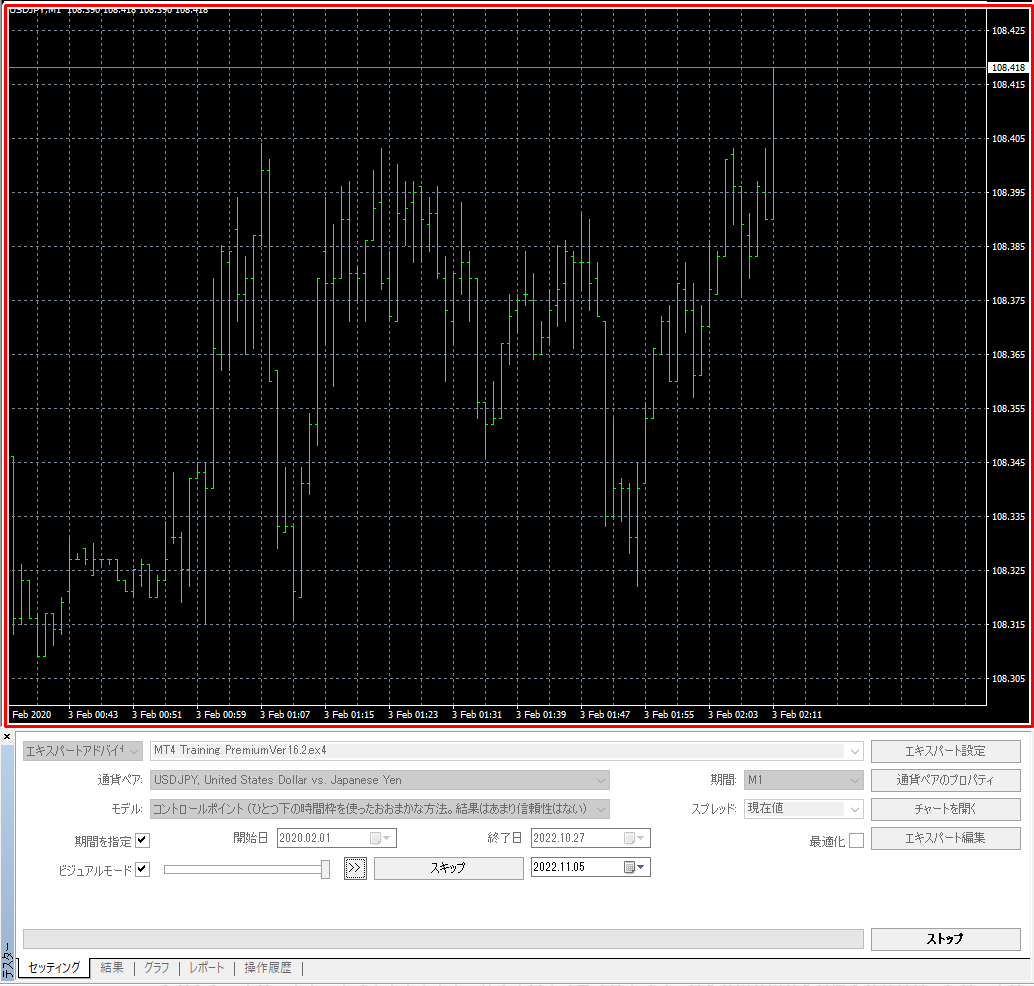
練習君プレミアムを起動させる
①デスクトップ上に表示されている練習君のショートカットをクリックします。
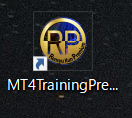
②練習君が起動したら認証ボタンをクリックしてください。
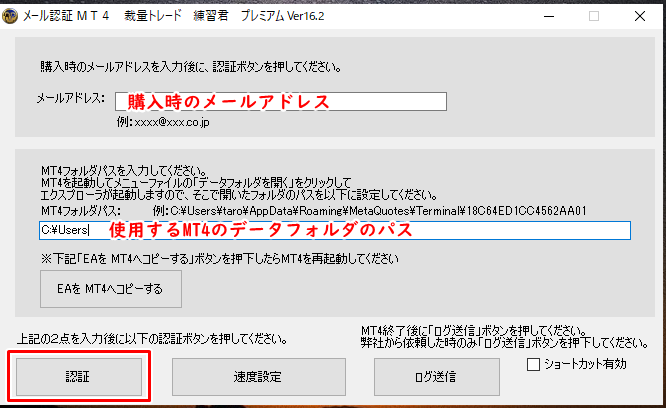
③練習君が起動します
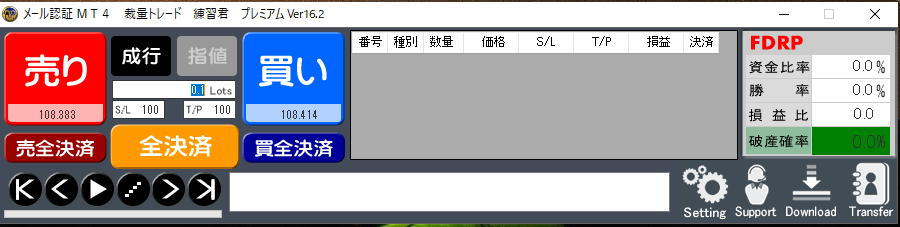
MT4と練習君プレミアムが起動したイメージです。

練習君プレミアムの操作中の注意点
練習君プレミアム起動中の操作の注意点を見てみましょう。
練習君プレミアムの起動中は練習くんのボタンだけを押す
練習君プレミアムの起動中は練習くんのボタンだけを押します。
練習君プレミアムを起動させる前にMT4を起動させて、「スタート」ボタンを押しました。
練習君プレミアムが起動したら、以後はストラテジーテスターの「ストップ」ボタンは押さずに、練習くんの「一時停止/再開」ボタンを使います。
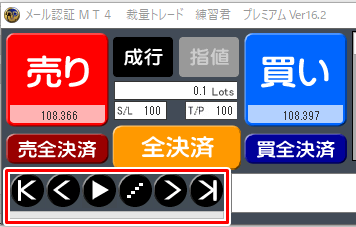
チャート練習中に、チャートを一時停止または再スタートしたい場合は練習くんのボタンのみで操作します。
チャートの練習が終わり、練習君プレミアムを終了させるときに、ストラテジーテスターの「ストップ」ボタンを押します。
ストップボタンを押すと「MT4から応答がありません」と表示される
練習君プレミアムを使っているときにストラテジーテスターの「ストップ」ボタンを押すと、「MT4から応答がありません。VisualModeでバックテストを開始してください。」の表示が出てしまいます。
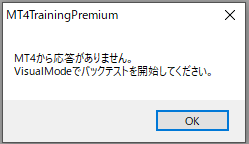
練習君プレミアムを使って検証をする時の順番は
- ストラテジーテスターの「スタート」ボタンを押す
- 練習君プレミアムの「一時停止/再開」ボタンを使う
- 練習君プレミアムでの検証を終えたらストラテジーテスターの「ストップ」ボタンを押す
この順番で操作します。
練習君プレミアムの「一時停止/再開」ボタンは何度でも押して大丈夫です。
でも、ストラテジーテスターの「ストップ」ボタンは、検証中は押さないでください。
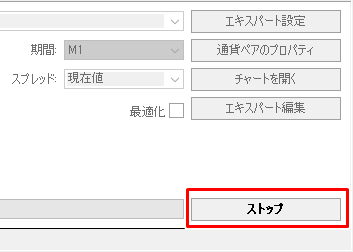

練習君プレミアムの一時停止中にストラテジーテスターの「ストップ」ボタンを押してしまうと
「MT4から応答がありません。VisualModeでバックテストを開始してください。」
というエラーメッセージが表示され、練習君プレミアムが動かなくなってしまいます。
多くの場合は操作ミス
練習君プレミアムを使っているときに「MT4から応答がありません。VisualModeでバックテストを開始してください。」が表示される場合の多くは、
ストラテジーテスターの「ストップ」ボタンを押して停止してしまった場合と考えられます。
その場合は、練習君プレミアムとMT4を閉じて、順番通りに改めて起動し直すことで解決されます。

なおこちらの記事で、MT4で「アップデート待機中」となってしまった時の対処方法について解説しています。
「アップデート待機中」となってしまったときに参考にしてみてください。
まとめ
今回は、練習君プレミアム「MT4から応答がありません」と出たときの原因と対処方法について見てきました。
まとめると
ストラテジーテスターの設定を確認する
MT4と練習君プレミアムの立ち上げる順番を確認する
練習君プレミアムを使っているときにはストラテジーテスターの「ストップ」ボタンを押さない
だいたいこの3つで解決しそうです。
MT4を立ち上げて、練習君プレミアムが起動していたら、ほぼ問題なく使える状態にあります。
ですので、「MT4から応答がありません」と表示されたときには、MT4と練習君プレミアムを再起動させれば問題ないでしょう。
このブログでは、今後も練習君プレミアムの使い方や、検証方法を紹介していきます。
練習君プレミアムはFXのリアルトレードに参戦する前に、模擬戦でトレード練習ができる優秀なツールだと思います。
是非これを機にチャートの練習をして、継続的に勝てるトレーダーになってください。
なお、練習君プレミアムには、購入者の特典の一つとして「リモートセットアップ」をお願いできます。
セットアップができない、パソコンの使い方が苦手、練習君プレミアムの使い方や、ちょっとしたコツを知りたい方は、練習君プレミアムのリモートセットアップを使うことをオススメします!
リモートセットアップを受けたら、すぐにでも練習君プレミアムを使いたくなっているはずです。

さいごにちょっと聞いてください。
最後にお金の目的を考える
もちろん、お金は大切です。
でも、それ以上に大切なのは、お金を使って何をしたいか。
あなたの「やりたいこと」、「好きなこと」、「理想」を実現するための手段としてお金は存在するのです。
- 老後の安心した生活
- 子供たちの夢を応援する
- 毎月の小旅行
- 自分の家を建てる
- 世界を旅する
- 海外での新生活
- 学び直しのチャンス
- 理想の場所での暮らし
- 憧れの車を手に入れる
これらはすべて、お金を増やすことで手に入れることができる未来の一部です。
そして投資は、そんな未来への一歩を踏み出すための強力なサポーターになるでしょう。
私はその旅を全力でサポートします!
あなたが投資を活用することで、理想の未来へと一歩近づけることを心から願っています。🌈
キャッシュフロー・クワドラントとは?
「キャッシュフロー・クワドラント」って聞いたことありますか?
これはロバート・キヨサキが著書『金持ち父さん貧乏父さん』シリーズで紹介した概念なんです。
個人の収入源とその働き方を4つのカテゴリーに分けて、どのように収入を得ているかを理解し、経済的自由に向かうステップを知ることができます。
4つのクワドラント
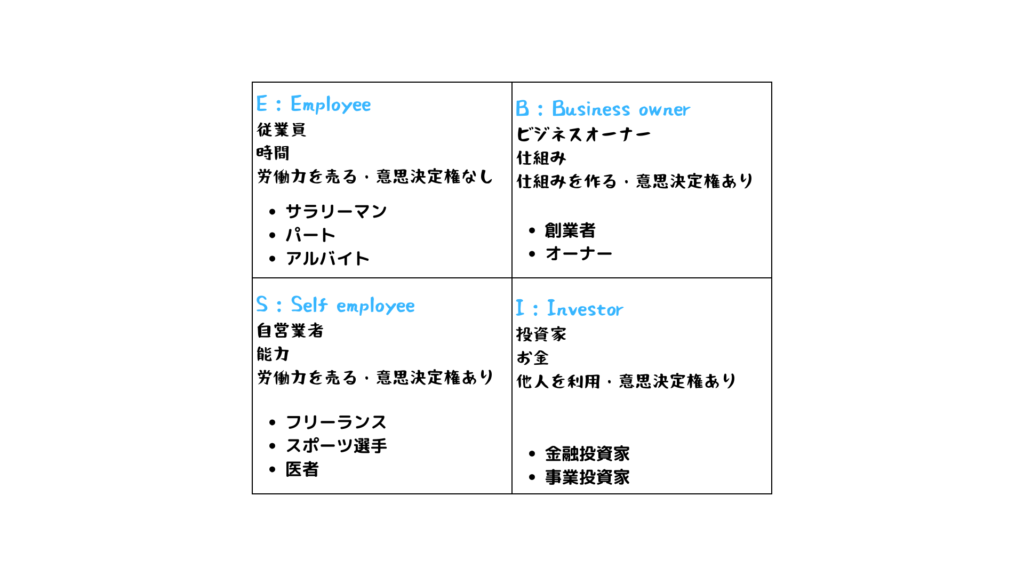
- 従業員 (Employee: E)
- 自営業者 (Self-Employed: S)
- ビジネスオーナー (Business Owner: B)
- 投資家 (Investor: I)
この4つの働き方を指す考え方です。
一つづつ見ていきましょう。
1. 従業員 (Employee: E)
- 特徴: 他人に雇われて働く人々。
- 収入源: 給与。
- メリット: 安定した収入、福利厚生。
- デメリット: 自由度が低い、収入に上限がある。
従業員は、安定した給与を得るために働きます。
仕事の安定性や福利厚生が魅力ですが、時間を売って収入を得るため、自由な時間が少なく、収入にも限界があります。
いま、多くの方はこの段階に属しているでしょう。
サラリーマン、パート、アルバイトが主な立場です。
安定した収入を得るにはこの働き方が便利。
でも、発展性がとぼしいの特徴としてあげられます。
2. 自営業者 (Self-Employed: S)
- 特徴: 自分で事業を営む人々。
- 収入源: 自身の労働による収入。
- メリット: 自由度が高い、自分のペースで働ける。
- デメリット: 収入が不安定、長時間働く必要がある。
自営業者は、自分のスキルや専門知識を活かして働きます。
フリーランスで働く方、スポーツ選手やアーティスト、医者もこのカテゴリーです。
自由度が高い反面、収入が不安定で、長時間働かないと収入が得られないことが多いです。
自営業ですので収入も一定ではなく、働いたぶんだけお金を稼げますが、自分が休んだらとたんに収入が途切れます。
3. ビジネスオーナー (Business Owner: B)
- 特徴: 他人を雇ってビジネスを運営する人々。
- 収入源: ビジネスの利益。
- メリット: 他人の労働を活用できる、収入に上限がない。
- デメリット: 初期投資が必要、ビジネスの管理が必要。
ビジネスオーナーは、システムや他人の労働力を活用して収入を得ます。
ここに入るのは創業者やオーナーです。
収入の上限がなく、ビジネスが成功すれば大きな利益を得ることができますが、初期投資やビジネスの管理が必要です。
自分一人ではなく、人を雇ってビジネスを広げていきます。
その分初期投資やランニングコストが必要。
自分で働くよりも、いかにビジネスを拡大するかという「オーナー思考」が問われます。
4. 投資家 (Investor: I)
- 特徴: 資産を運用して利益を得る人々。
- 収入源: 投資からのリターン(利子、配当、キャピタルゲイン)。
- メリット: 不労所得が得られる、収入の上限がない。
- デメリット: 投資リスクがある、専門知識が必要。
投資家は、資産を運用して利益を得ます。
投資家は主に、金融投資家と事業投資家に分けられます。
もちろん両方を兼ねている場合もあります。
収入の上限がなく、不労所得を得ることができるため、経済的自由を得やすいですが、投資にはリスクが伴い、専門知識が必要です。
キャッシュフロー(現金や預金の流れ)を生み出すには最終的に投資家を目指して行くことになります。
投資家を目指す理由は主に4つ
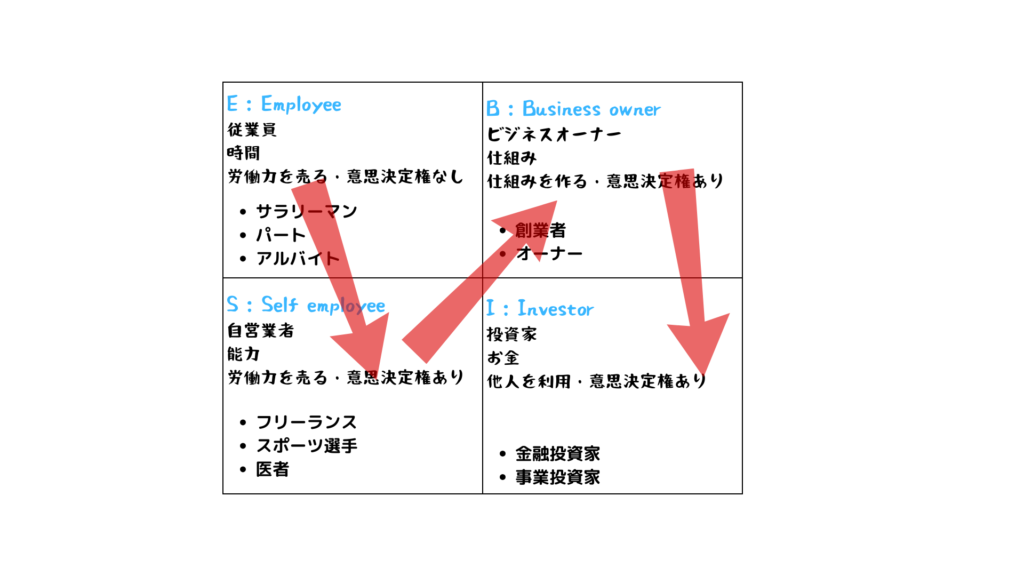
時間や場所にしばられない生き方を目指すには、投資家として成功することが重要です。
投資家になれば、自分の資産を自分の裁量で運用し、上限なく資産を増やすことが可能。
ビジネスオーナーのように、従業員やお客様に対する責任もありません。
不労所得により、自分が働くことすらなくなります。
投資家を目指す理由は主に4つあります。
時間と自由の獲得
投資家は、不労所得を得られるため、自由な時間を最大限に活用できます。
収入の上限がない
ビジネスオーナーや投資家は、システムや資産を活用することで、収入の上限がなくなります。
リスク管理と多様な収入源
投資家は、資産を分散して投資することでリスクを管理し、多様な収入源を持つことができます。
経済的自由への道
ビジネスオーナーや投資家になることで、自分の時間と資産を最大限に活用し、経済的な制約から解放されることができます。
だがしかし!従業員から順番に投資家を目指すのは時間がかかる
ビジネスを引き継いだり、もともとき巨万の富を持っていなければ、従業員や自営業者からスタートすることになります。
だがしかし、50代から投資家になるにはそんな道のりをたどっていてる場合ではありません。
少額で未経験から短時間で富を得るにはどうしたら良いのか?
最終的にココにいきたい!だからワープする!
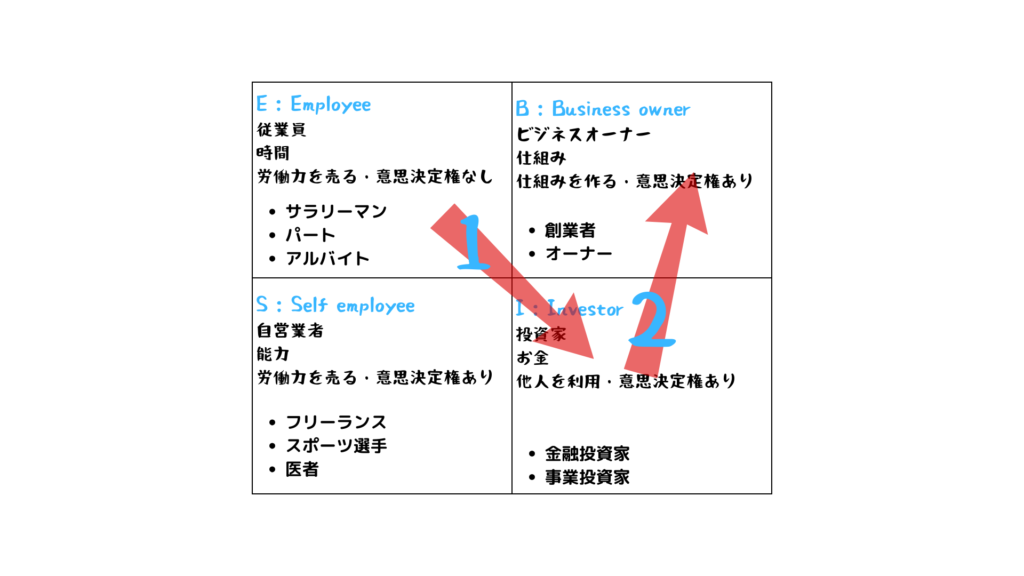
最終的に投資家になるのではなく、従業員をやりながらいきなり投資家にワープしてしまいましょう。
ワープのやり方はかんたん、従業員でありながらいきなり投資家へなっちゃいます。
いま、あなたには少しの資金しかなくて、仕事も忙しく、大きな金額を動かせない。
投資の知識も経験もない、勉強するヒマもない、何から始めればいいのかわからない。
そんな状態でも大丈夫。
テクニカル分析や経済指標や、ファンダメンタルズ分析に世界のニュースなど、すべてを勉強する必要はありません。
じゃあどうやって投資で勝つのか?
その答えは、徹底的に絞られた投資のやり方、投資手法です。
すべてを身につける(そんなことだれもできませんが)代わりに、ひとつの手法、ひとつのツール、ひとつの考え方でトレードに勝っていきます。
やがて、投資家として資産を大きくし、運用することで、収入の上限を超え、自由な時間を得ることができます。
そのあと、投資家として成功した体験や知見を情報発信し、副収入を得ることもできます。
このブログでは少額からでも安定して、着実に資産を増やしていける投資情報をシェアしていきます。

おすすめ商品はこちら
投資はむずかしい?危険?
投資や副業に興味があり、「やってみたい」と思っている方は多いでしょう。
「投資で本業を超える収入がほしい」「投資で自分や家族が良い生活を送りたい」と考えている方もいるはずです。
しかし、「初心者」という壁に阻まれ、なかなか挑戦できずにいる方も多いのではないでしょうか。
「投資は難しいのではないか?」
「投資は危険なのではないか?」
そう思って諦めている方もいるかもしれません。
でも安心してください。間違いなく、初心者でも成功できる投資の方法は存在します!
投資は難しい?
確かに、投資の世界は一見複雑に見えるかもしれません。
しかし、基本的な知識を身につけ、正しい方法を学べば、誰でも少ない資金から投資を始めて成功することができます。
重要なのは、以下のポイントです:
1. 基本を学ぶこと
まずは投資の基本を理解しましょう。
株式、債券、投資信託、不動産など、さまざまな投資先があります。
それぞれの特徴やリスクを知ることで、自分に合った投資を見つけることができます。
2. 小さな一歩から始めること
いきなり大きな金額を投資する必要はありません。
少額から始めて、徐々に投資額を増やしていくことで、リスクを管理しながら経験を積むことができます。
3. 継続的な学習と改善
投資の世界は常に変化しています。
継続的に学び、経験を重ねることで、自分の投資スキルを向上させることができます。
投資は危険?
投資にはリスクが伴いますが、それは適切に管理することができます。
初心者が投資で失敗する主な理由は、
「正しい情報を掴み、正しい手法を正しく実行することができていない」
これに尽きます。多くの初心者は、「確実に儲かる」「誰でも簡単に稼げる」といった誇大広告に惑わされて失敗してしまいます。
こうした広告の多くは、その内容が現実とはかけ離れており、中には全く実態がないものもあります。
正しい情報を掴むことが大事
初心者がこうしたものに飛びついてしまうのも無理はありません。
しかし、適切な情報を得ることで、リスクを最小限に抑えながら成功することができます。
そのためには、次のことが重要です:
1. 信頼できる情報源を見つけること
投資に関する情報は多岐にわたります。
信頼できる情報源から学び、誇大広告には惑わされないようにしましょう。
2. 誰かに相談すること
初心者が一人で情報を探し、選ぶのは危険です。
信頼できる投資の専門家や経験者に相談することで、適切なアドバイスを受けることができます。
私もその一人としてお手伝いできるかもしれません。
私に相談して頂ければ、あなたのこれまでの経験や悩みをヒアリングしながら、あなたにピッタリの投資方法を一緒に見つけ出すことができます。
もちろん、いきなり私を完全に信用するのは難しいでしょうから、あくまで一つの意見として聞いて頂いて構いません。
もしかすると、相談するのも勇気が必要で、なかなか踏み切れないかもしれませんが、まずは勇気を出してご連絡頂ければと思います。
「こういう投資が気になっているけど、稼げるのか」
「自分はどうすれば成功するのか」
「今、投資でこういう悩みや躓きがある」
など、ざっくりした情報でも構いませんので、お気軽にご相談ください^^その上で、最終的にあなたにピッタリの投資方法を見つけ出しましょう。
ということで、まずはメールで下記よりご連絡頂ければと思います。


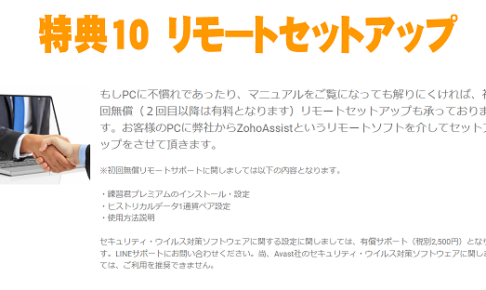






























ありがとうございました。おかけ様で動きはじめました!
動いて良かったです!ありがとうございます。